
Í sumum tilvikum þarf notandinn að eyða tölvupóstinum í Gmail en hann vill ekki skilja við aðra þjónustu Google. Í þessu tilfelli er hægt að vista reikninginn sjálfan og eyða Gmail reitnum ásamt öllum gögnum sem voru geymd á honum. Þessa aðferð er hægt að gera á nokkrum mínútum, vegna þess að það er ekkert flókið í henni.
Fjarlægðu gmail
Vinsamlegast athugaðu að netfangið verður ekki lengur aðgengilegt fyrir þig eða aðra notendur áður en þú eyðir pósthólfinu. Öllum gögnum sem eru geymd á honum verður eytt varanlega.
- Skráðu þig inn á Jimale reikninginn þinn.
- Smelltu á táknið með reitunum í efra hægra horninu og veldu Reikningurinn minn.
- Flettu aðeins niður á hlaðinni síðu og finndu Stillingar reiknings eða farðu beint til „Slökkva á þjónustu og eyða reikningi“.
- Finndu hlut Eyða þjónustu.
- Sláðu inn lykilorðið þitt til að skrá þig inn.
- Þú ert núna á síðu flutningsþjónustu. Ef þú ert með mikilvægar skrár vistaðar í Gmail þínum, þá er það þess virði að gera „Sæktu gögn“ (í öðru tilfelli geturðu farið beint í skref 12).
- Þú verður fluttur á lista yfir gögn sem þú getur halað niður á tölvuna þína sem afrit. Merktu nauðsynleg gögn og smelltu „Næst“.
- Ákveðið um snið skjalasafnsins, stærð þess og aðferð við móttöku. Staðfestu aðgerðir þínar með hnappinum Búðu til skjalasafn.
- Eftir nokkurn tíma verður skjalasafnið þitt tilbúið.
- Smelltu nú á örina í efra vinstra horninu til að fara að stillingunum.
- Gakktu aftur Stillingar reiknings - Eyða þjónustu.
- Sveima yfir Gmail og smelltu á ruslatunnutáknið.
- Lestu og staðfestu fyrirætlanir þínar með því að haka við reitinn.
Smelltu Eyða Gmail.

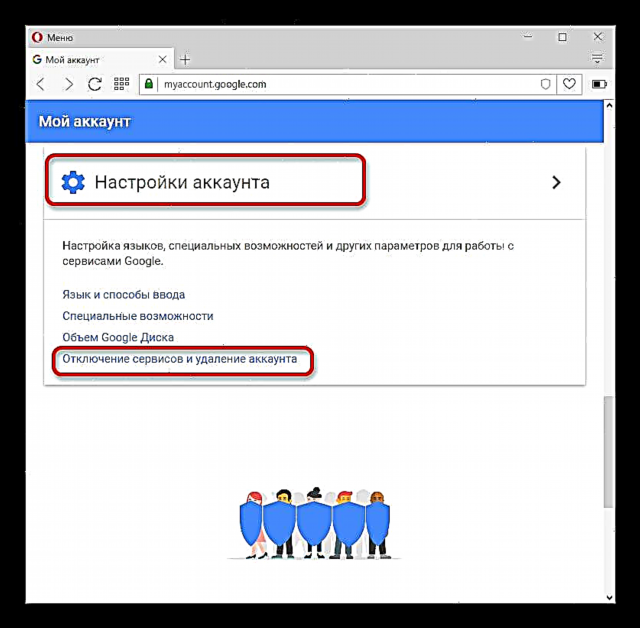


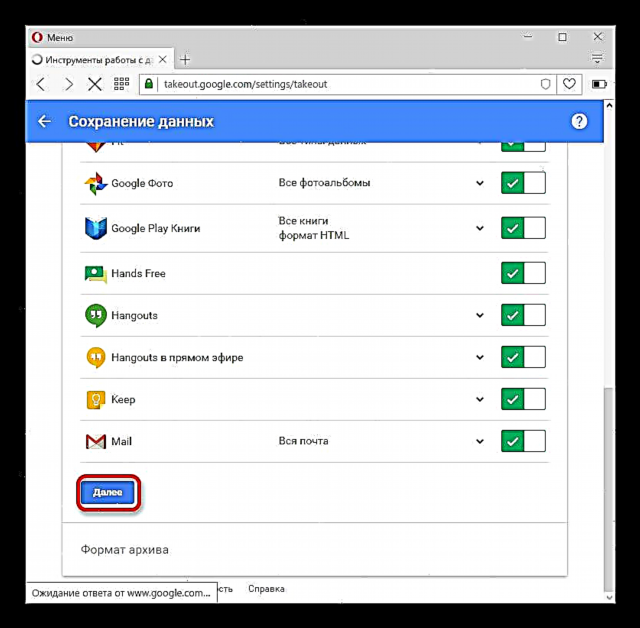
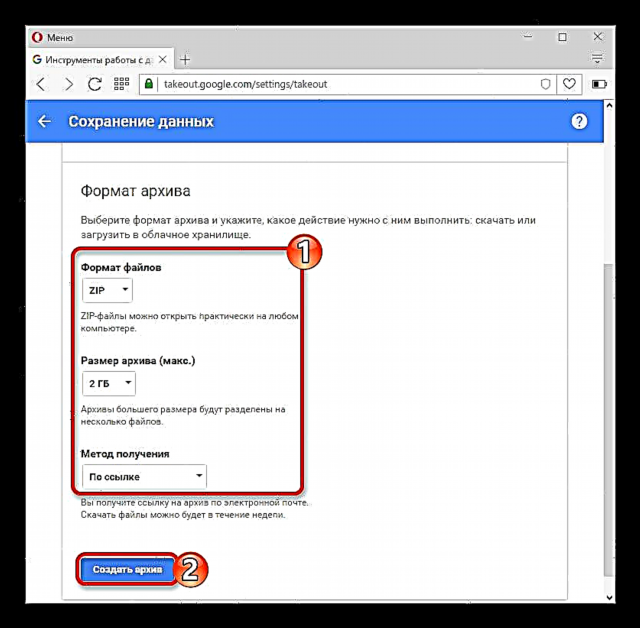

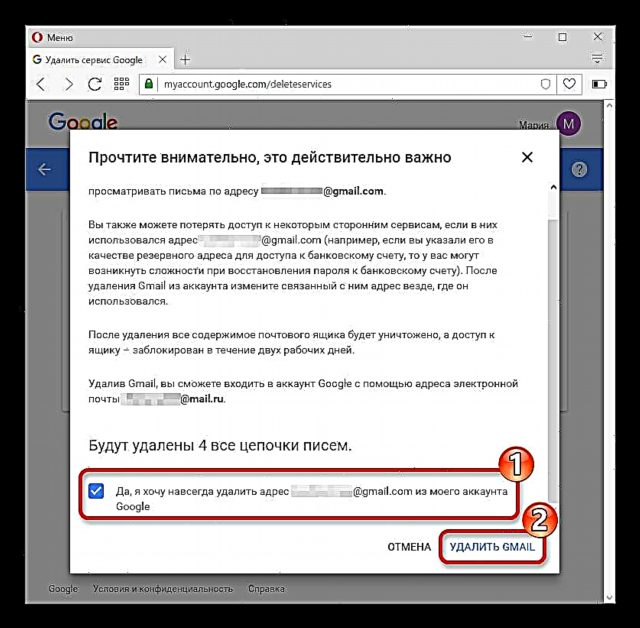
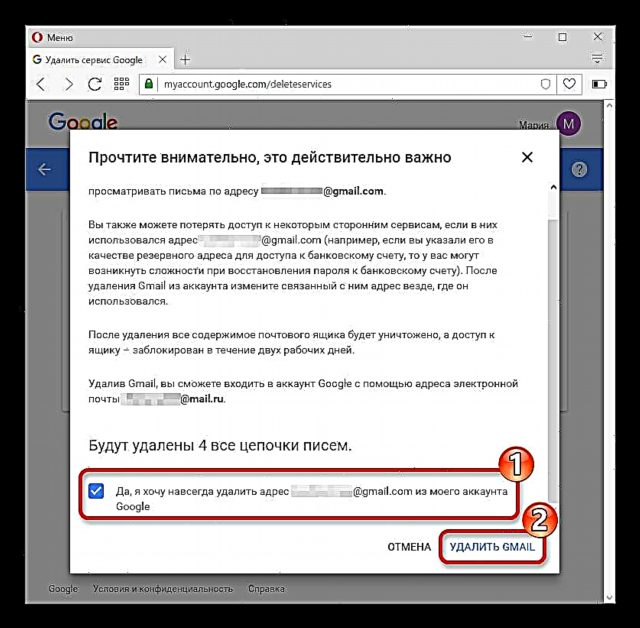
Ef þú eyðir þessari þjónustu verðurðu skráður inn á reikninginn með tilgreindum afritunarpósti.
Ef þú notar Gmail Ótengdur, þá ættir þú að eyða skyndiminni og smákökum í vafranum sem notaður er. Dæmið verður notað Óperan.
- Opnaðu nýjan flipa og farðu í „Saga“ - Hreinsa sögu.
- Stilltu flutningsmöguleika. Vertu viss um að haka við reitinn við hliðina „Fótspor og önnur vefgögn“ og „Myndir og skrár í skyndiminni.
- Staðfestu aðgerðir þínar með aðgerðinni „Hreinsa heimsóknasögu“.
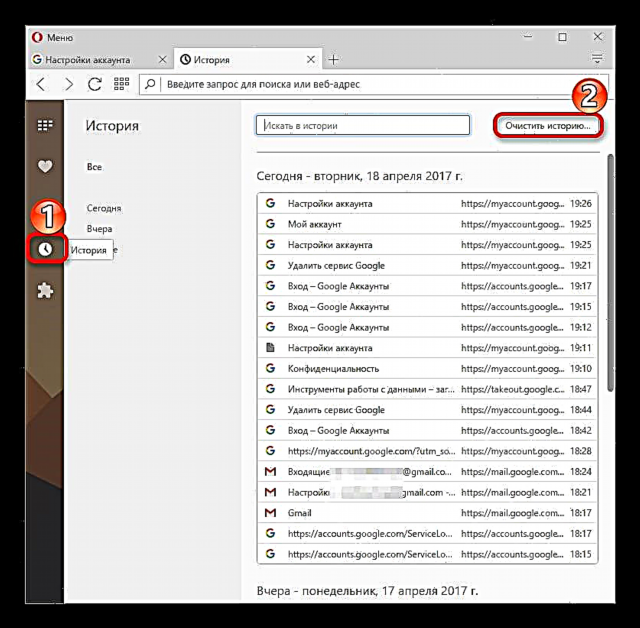

Jimale þjónustunni þinni hefur nú verið eytt. Ef þú vilt endurheimta það, þá er betra að fresta því, því á nokkrum dögum verður póstinum eytt varanlega.











